質問
問題:WindowsでMicrosoft Storeエラー0x87E10BCFを修正するにはどうすればよいですか?
こんにちは。 Microsoft Storeからアプリをインストールしようとしていますが、エラー0x87E10BCFが表示されます。 何が問題になる可能性がありますか?
解決した答え
MicrosoftStoreはWindows8で最初に導入されました。 それ以来、ユーザーはアプリをインストールするためにトレントサイトやピアツーピアファイル共有プラットフォームを使用する必要はありません。 これで、ユーザーはサードパーティに行かなくても安全に実行でき、デバイスがPUP(望ましくない可能性のあるプログラム)に感染するリスクがあります。[1] またはマルウェア。 ただし、ストアを使用しようとしたときにユーザーが遭遇した多くの問題があります。
一部のユーザーは、特定のアプリをインストールしようとすると、0x87E10BCFエラーが発生します。 このエラーは、Windows 10だけでなく、最新バージョンのWindows11を実行しているマシンでも発生する可能性があります。 これは、いくつかの理由で発生する可能性があります。 Microsoft Storeでは、キャッシュの不具合や更新サービスに問題があります。 接続の問題が原因でユーザーがアプリのインストールに失敗することがあるため、最初にインターネット接続が信頼できるかどうかを確認する必要があります。
このガイドでは、MicrosoftStoreエラー0x87E10BCFを取り除くのに役立つ6つの手順を紹介します。 ただし、手動によるトラブルシューティングは時間のかかるプロセスになる可能性があるため、次のような修復ツールを使用できます。
リイメージMac洗濯機X9. この強力なソフトウェアは、さまざまなシステムエラー、BSOD、[2] 破損したファイル、レジストリの問題、Cookieとキャッシュをクリアしてマシンを最適化する[3] 自動的。 このツールはさまざまな場面で役立つ可能性があるため、試してみることをお勧めします。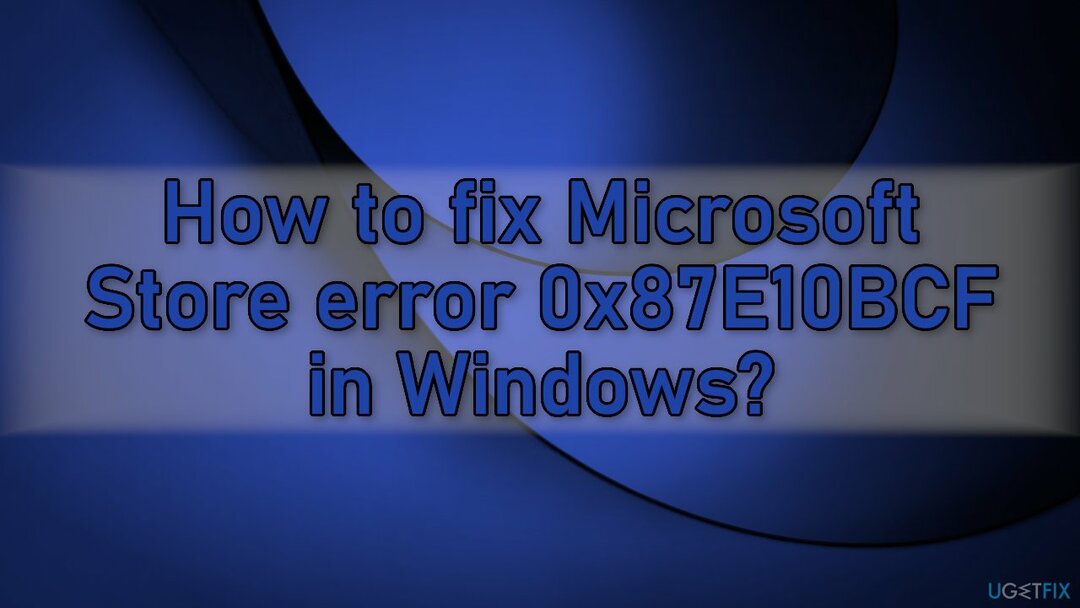
Microsoft Storeエラー0x87E10BCFを修正できるプロセスを開始する準備ができている場合は、以下の手順を慎重に実行してください。
方法1。 Windows StoreAppsのトラブルシューティングを実行する
損傷したシステムを修復するには、ライセンス版を購入する必要があります リイメージ リイメージ.
トラブルシューティングツールは、WindowsPCのさまざまな問題を解決するのに役立つツールです。
- タイプ トラブルシューティング Windowsサーチでを押して 入力
- クリック 追加のトラブルシューティング あなたがそれらがリストされているのを見ることができないならば
- 下にスクロールして見つけます Windowsストアアプリ
- クリックして選択 トラブルシューティングを実行する
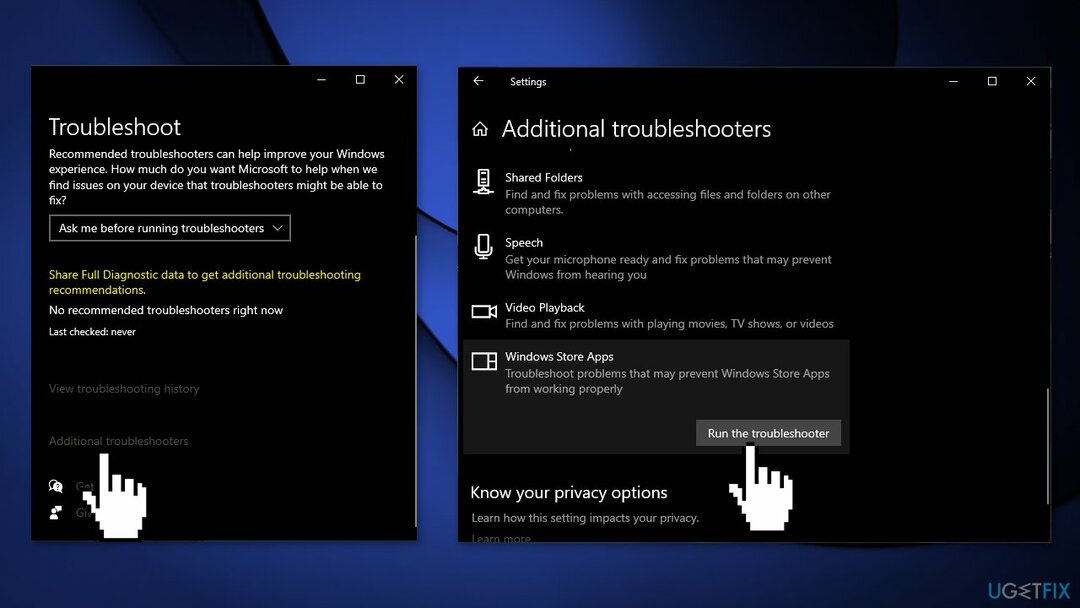
- スキャンが終了し、提案された修正が適用されるまで待ちます
方法2。 MicrosoftStoreをリセットする
損傷したシステムを修復するには、ライセンス版を購入する必要があります リイメージ リイメージ.
- 押す Windows + Iキー Windows設定を表示するには
- に移動 アプリ をクリックします アプリと機能
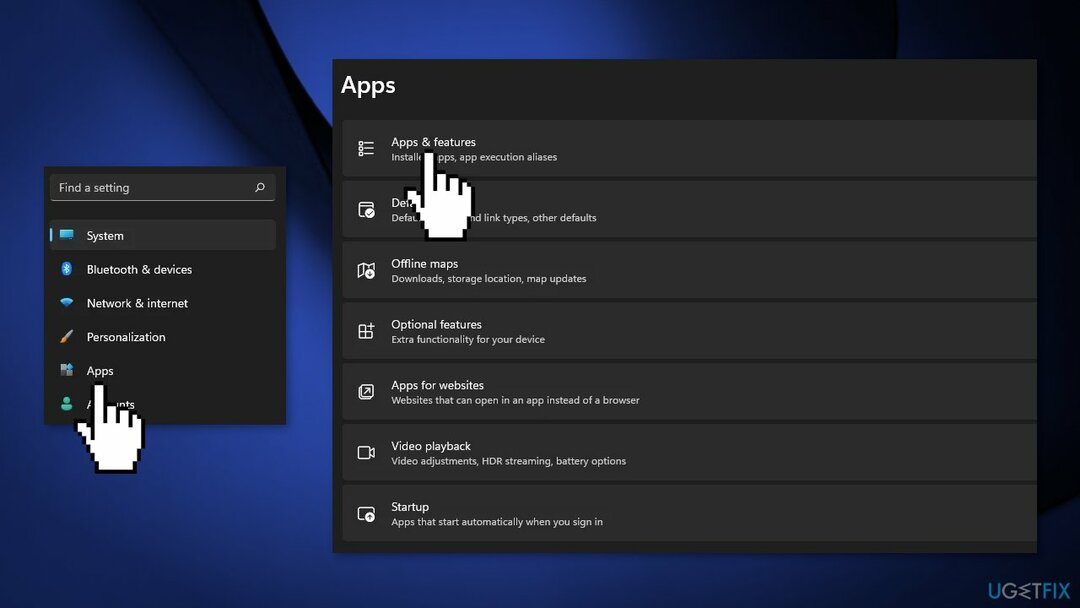
- 検索する Microsoftストア 検索バーで
- クリックしてください 高度なオプション を押して リセット
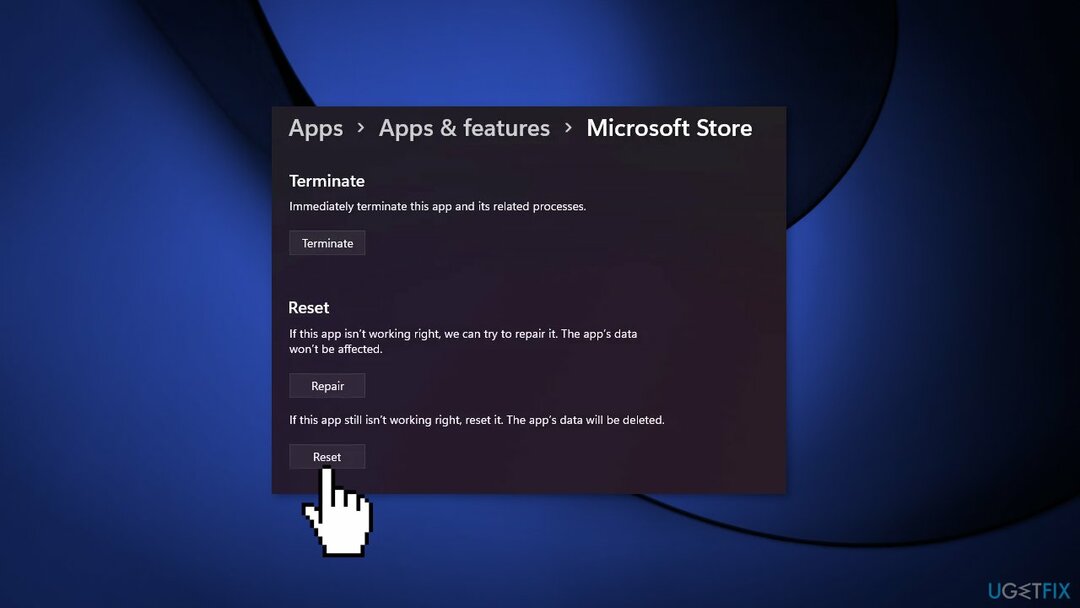
方法3。 WindowsUpdateコンポーネントをリセットする
損傷したシステムを修復するには、ライセンス版を購入する必要があります リイメージ リイメージ.
- 開ける コマンドプロンプト(管理者)
- 次のコマンドをコピーして貼り付け、を押します 入力 毎回:
ネットストップwuauserv
ネットストップcryptSvc
ネットストップビット
ネットストップmsiserve
Ren C:\\ Windows \\ SoftwareDistribution SoftwareDistribution.old
レン C:\\ Windows \\ System32 \\ catroot2 Catroot2.old
ネットスタートwuauserv
ネットスタートビット
ネットスタートmsiserver
ネットスタートcryptsvc
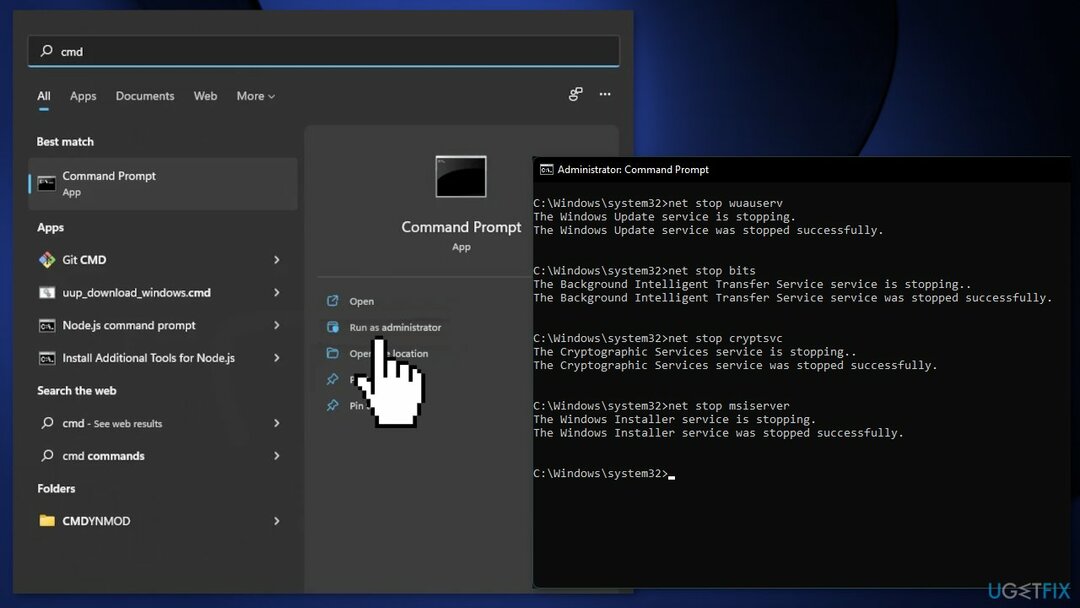
- 開く 始める もう一度メニューを表示して検索します パワーシェル
- を選択してください 管理者として実行 オプション
- 次のコマンドを入力して、 入力:
wuauclt.exe / updatenow
方法4。 UpdateServicesの起動タイプを変更する
損傷したシステムを修復するには、ライセンス版を購入する必要があります リイメージ リイメージ.
- 検索する cmd の中に スタートメニュー
- 選ぶ コマンド・プロンプト を押すことによって 管理者として実行 オプション
- 次のコマンドを1つずつ入力します。
SC config wuauserv start = auto
SC構成ビットstart = auto
SC config cryptsvc start = auto
SC config trustedinstaller start = auto
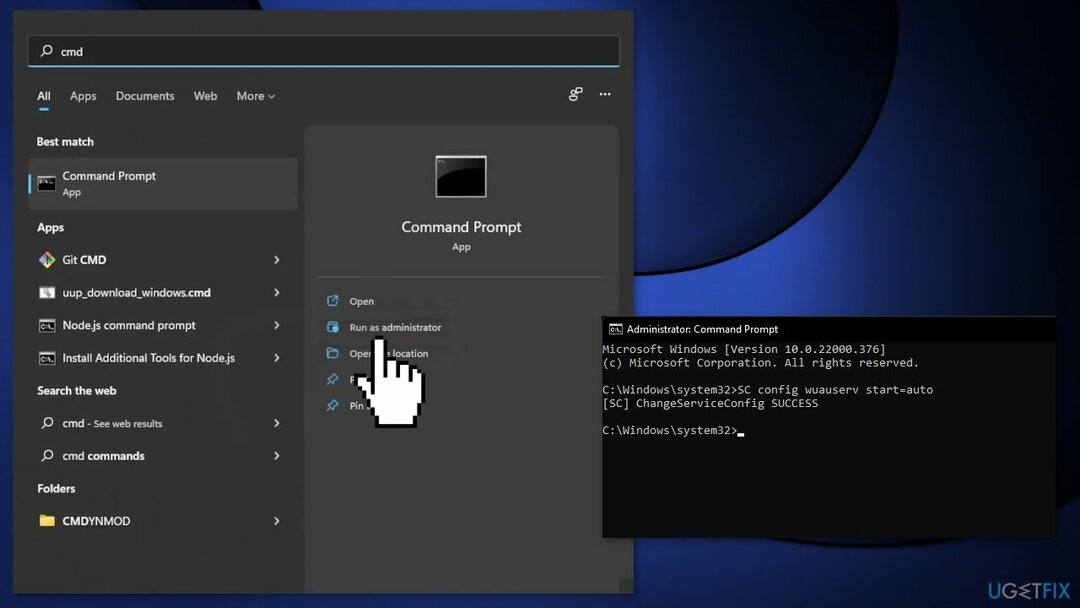
- 再起動 あなたのコンピュータ
方法5。 MicrosoftStoreを再インストールします
損傷したシステムを修復するには、ライセンス版を購入する必要があります リイメージ リイメージ.
- 押す Windows + Xキー
- クリック Windows PowerShell(管理者)
- プロンプトで、次のコマンドを入力して、 入力:
Get-AppXPackage * WindowsStore * -AllUsers | Foreach {Add-AppxPackage -DisableDevelopmentMode -Register“ $($_。InstallLocation)\\ AppXManifest.xml”}
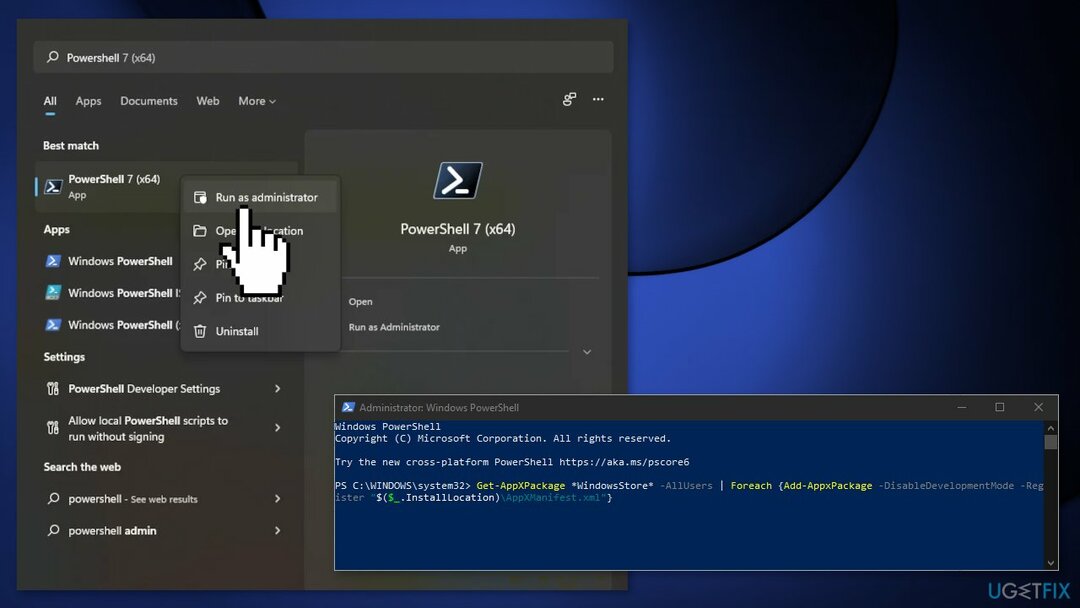
- 再起動 あなたのPC
方法6。 Windowsをリセット
損傷したシステムを修復するには、ライセンス版を購入する必要があります リイメージ リイメージ.
上記のいずれも0x87E10BCFエラーの修正に役立たない場合は、Windowsを完全にリセットしてみてください。 個人ファイルを失うことはありませんが、いくつかのプログラムを再インストールする必要があるかもしれません。 また、私たちをチェックすることができます Windowsを工場出荷時の設定にリセットする方法 記事。
- 右クリック 始める ピック 設定
- に移動 アップデートとセキュリティ
- 選ぶ 回復 左に
- 下 回復オプション、 選択する PCをリセット
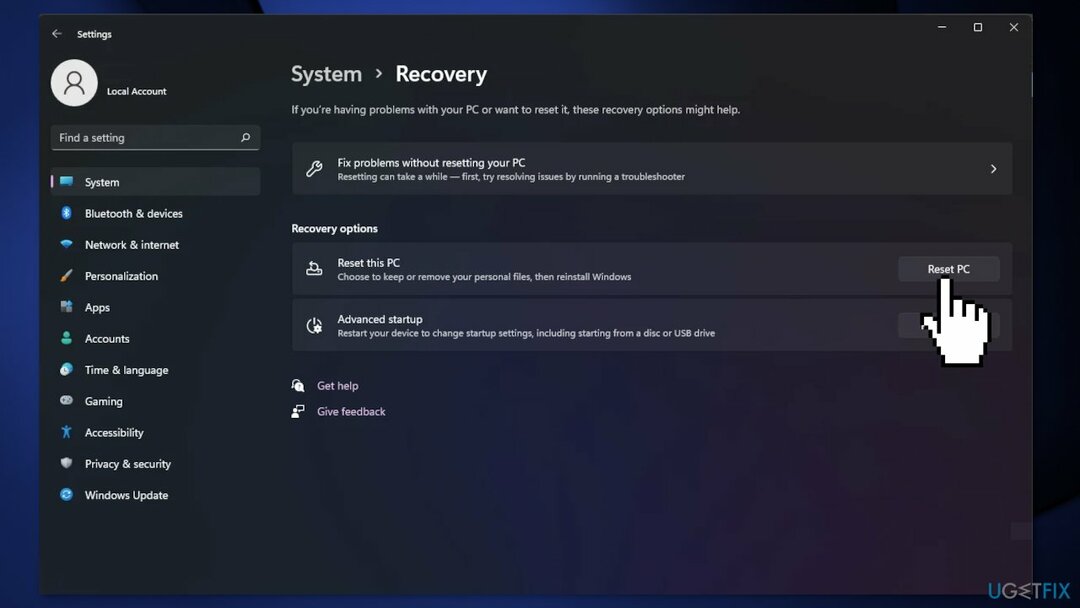
- 選ぶ 私のファイルを保管してください
- 選択する クラウドダウンロード 画面の指示に従ってプロセスを完了します
エラーを自動的に修復する
ugetfix.comチームは、ユーザーがエラーを排除するための最良の解決策を見つけるのを支援するために最善を尽くしています。 手動の修復技術に苦労したくない場合は、自動ソフトウェアを使用してください。 すべての推奨製品は、当社の専門家によってテストおよび承認されています。 エラーを修正するために使用できるツールを以下に示します。
オファー
今やれ!
修正をダウンロード幸せ
保証
今やれ!
修正をダウンロード幸せ
保証
Reimageを使用してエラーを修正できなかった場合は、サポートチームに連絡してください。 問題について知っておくべきと思われる詳細をすべてお知らせください。
この特許取得済みの修復プロセスでは、2500万のコンポーネントのデータベースを使用して、ユーザーのコンピューター上の破損または欠落したファイルを置き換えることができます。
損傷したシステムを修復するには、ライセンス版を購入する必要があります リイメージ マルウェア除去ツール。

VPNを使用して地理的に制限されたビデオコンテンツにアクセスする
プライベートインターネットアクセス あなたのインターネットサービスプロバイダーを防ぐことができるVPNです、 政府、およびサードパーティがオンラインを追跡し、完全に匿名でいることを可能にします。 このソフトウェアは、トレントとストリーミング専用のサーバーを提供し、最適なパフォーマンスを確保し、速度を低下させません。 また、地理的制限をバイパスして、Netflix、BBC、Disney +、その他の人気のあるストリーミングサービスなどのサービスを、どこにいても制限なく表示できます。
ランサムウェアの作成者に支払いをしない–代替のデータ回復オプションを使用する
マルウェア攻撃、特にランサムウェアは、写真、ビデオ、仕事、または学校のファイルに対する最大の危険です。 サイバー犯罪者は堅牢な暗号化アルゴリズムを使用してデータをロックするため、ビットコインの身代金が支払われるまでデータを使用できなくなります。 ハッカーにお金を払う代わりに、最初に代替手段を使用するようにしてください 回復 失われたデータの少なくとも一部を取得するのに役立つ可能性のあるメソッド。 そうしないと、ファイルと一緒にお金を失う可能性もあります。 暗号化されたファイルの少なくとも一部を復元できる最高のツールの1つ– データリカバリプロ.